วิธีการตั้งค่าการประชุมที่เกิดขึ้นซ้ำใน Teams

คุณต้องการกำหนดการประชุมที่เกิดขึ้นซ้ำใน MS Teams กับสมาชิกในทีมเดียวกันหรือไม่? เรียนรู้วิธีการตั้งค่าการประชุมที่เกิดขึ้นซ้ำใน Teams.

นี่คือคู่มือฉบับสมบูรณ์เพื่อเรียนรู้เกี่ยวกับทีมในโหมดอยู่ร่วมกัน
หากคุณกำลังมองหาทีมในโหมดอยู่ร่วมกัน คุณจะต้องชอบคู่มือใหม่นี้
ไปดำน้ำกันเลย
ทีมโหมดอยู่ร่วมกัน
เมื่อองค์กรที่มี Skype for Business เริ่มนำ Teams มาใช้ ผู้ดูแลระบบสามารถจัดการประสบการณ์ของผู้ใช้ในองค์กรได้โดยใช้แนวคิดของการอยู่ร่วมกัน " โหมด " ซึ่งเป็นคุณสมบัติของ TeamsUpgradePolicy เมื่อใช้โหมด ผู้ดูแลระบบจะจัดการการทำงานร่วมกันและการโยกย้ายขณะที่พวกเขาจัดการการเปลี่ยนจาก Skype for Business เป็น Teams โหมดของผู้ใช้กำหนดว่าลูกค้ารายใดจะสนทนาและโทรเข้ามา รวมถึงบริการใด (ทีมหรือ Skype for Business) ที่จัดกำหนดการการประชุมใหม่ นอกจากนี้ยังควบคุมฟังก์ชันที่พร้อมใช้งานในไคลเอ็นต์ Teams
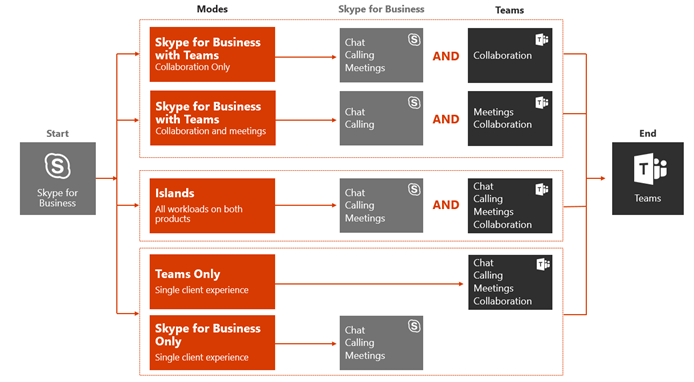
ไม่แนะนำให้ ใช้โหมด TeamsOnlyร่วมกับผู้ใช้รายอื่นในโหมด Islands จนกว่าการนำ Teams มาใช้จะอิ่มตัว กล่าวคือ ผู้ใช้โหมด Islands ทั้งหมดใช้งานและตรวจสอบทั้งไคลเอ็นต์ Teams และ Skype for Business หากผู้ใช้ TeamsOnly เริ่มต้นการโทรหรือแชทกับผู้ใช้ Islands การโทรหรือการแชทนั้นจะเข้าสู่ไคลเอนต์ Teams ของผู้ใช้ Islands ถ้าผู้ใช้ Islands ไม่ได้ใช้หรือตรวจสอบ Teams ผู้ใช้นั้นจะปรากฏออฟไลน์และจะไม่สามารถเข้าถึงได้โดยผู้ใช้ TeamsOnly
คำแนะนำ
ไม่มีการแชร์หน้าจอใน INTEROP
สหพันธ์
การโยกย้ายข้อมูล
รายชื่อผู้ติดต่อ
ที่ติดต่อจะถูกคัดลอกจาก Skype for Business Online ใน 2 ขั้นตอน
นัยสำหรับผู้ใช้ที่บ้านใน Skype for Business ภายในองค์กร:
ประชุม
ตารางต่อไปนี้เปรียบเทียบโหมดการอยู่ร่วมกันและโหมดอัปเกรด
| โหมด | สถานการณ์ | การใช้งานที่แนะนำ | ข้อดี | คำเตือน |
| หมู่เกาะ | การปรับใช้ Skype for Business ที่เล็กกว่าหรือง่ายกว่า ความสามารถและความเต็มใจที่จะจัดการความซับซ้อนในระยะสั้นบางอย่างเพื่อย้ายไปยัง Teams ได้รวดเร็วยิ่งขึ้น |
ไปที่ประสบการณ์ Teams แบบเต็มโดยเร็วที่สุด ดำเนินการพิสูจน์แนวคิด (PoC) ของ เส้นทางการอัพเกรด Teams ที่แนะนำสำหรับองค์กรที่ใช้ Skype for Business Online |
ง่ายต่อการใช้งาน Richest Teams สัมผัสประสบการณ์ล่วงหน้าสำหรับความสามารถทั้งหมด |
ต้องมีการสื่อสารที่ดีกับผู้ใช้เพื่อหลีกเลี่ยงความสับสนและเพื่อขับเคลื่อนการใช้งานไปสู่ กลยุทธ์ Teams Exit ผู้ใช้ต้องนำ Teams มาใช้อย่างเต็มที่ก่อนที่จะเริ่มอัปเกรดเป็นเฟส Teams Only No interop สำหรับผู้ใช้ในโหมด Islands ยังไม่มีสหพันธ์จาก Teams เมื่อบัญชี Skype for Business ของผู้ใช้ถูกโฮสต์ภายในองค์กร |
| Skype for Business พร้อมการทำงานร่วมกันแบบทีม | การปรับใช้ Skype for Business ที่มีข้อกำหนดที่ Teams ยังไม่เป็นไปตามข้อกำหนด (เช่น การปฏิบัติตามข้อกำหนดขั้นสูง) ความต้องการระยะยาวสำหรับและ/หรือความมุ่งมั่นใน Skype for Business |
เริ่มการนำ Teams ไปใช้อย่างรวดเร็ว โดยเน้นที่การทำงานร่วมกันเป็นกลุ่มก่อน ต้องการเก็บปริมาณงานการสื่อสารที่เป็นหนึ่งเดียวไว้บน Skype for Business ในตอนนี้ แนะนำให้ใช้เป็นจุดเริ่มต้นสำหรับองค์กรที่เริ่มต้นการเดินทางจาก Skype for Business ภายในองค์กร (หรือแบบไฮบริด) |
ไม่มีความสามารถในการทับซ้อนกันระหว่าง Teams และ Skype for Business การแชทด้วยข้อความโต้ตอบแบบทันทีและกำหนดการประชุมจะอยู่ใน Skype for Business (ผูกกับการโทร) การทำงานร่วมกันกับผู้ใช้ใน Teams เท่านั้น |
|
| Skype for Business พร้อมการทำงานร่วมกันและการประชุมของทีม | การปรับใช้ Skype for Business ด้วยการใช้เสียงขององค์กรและข้อกำหนดที่สำคัญที่ Teams ยังไม่พบ ความต้องการระยะยาวสำหรับและ/หรือข้อผูกมัดกับ Skype for Business อาจใช้บริการการประชุมของบริษัทอื่น |
เริ่มการนำ Teams ไปใช้อย่างรวดเร็ว นอกเหนือไปจากการทำงานร่วมกันเป็นกลุ่ม ปรับปรุงประสบการณ์การประชุมของผู้ใช้ของคุณ การ ใช้งานที่แนะนำสำหรับองค์กรในสถานที่ที่ต้องการใช้ประโยชน์จากการประชุม Teams ก่อนที่จะพร้อมอัปเกรดทั้งหมด (โดยทั่วไปเนื่องจาก Enterprise Voice on-premises) |
ไม่มีความสามารถที่ทับซ้อนกัน การประชุมที่เหนือกว่าใน Teams นำเสนอแผนงาน UX และข้ามแพลตฟอร์ม คุณภาพและความน่าเชื่อถือ ประสบการณ์ "Better Together" ระหว่างผู้ใช้ Skype for Business และ Teams Interoperability ใน Teams เท่านั้น |
การส่งข้อความโต้ตอบแบบทันทีและการแชทจะอยู่ใน Skype for Business (ผูกกับการโทร) |
| ทีมเท่านั้น | ผู้ใช้บางคนจำเป็นต้องอยู่บน Skype for Business ต่อไป คุณกำลังอัปเกรดผู้ใช้ Skype for Business Online ของคุณเป็น Teams ในขณะที่ยังคงรักษาผู้ใช้ Skype for Business ภายในองค์กรไว้บน Skype for Business Server คุณอาจได้ปรับใช้ผู้ใช้ในโหมดเกาะแล้วและพร้อมที่จะเลิกใช้ Skype สำหรับธุรกิจสำหรับกลุ่มผู้ใช้ |
ลดค่าใช้จ่ายผันแปรบน Skype for Business (การดำเนินการเซิร์ฟเวอร์ภายในองค์กร สัญญาจ้างภายนอก และอื่นๆ) ไปที่ประสบการณ์ Teams เต็มรูปแบบโดยเร็วที่สุด สำหรับผู้ใช้บางคน |
จำกัดความสับสนของผู้ใช้โดยให้ไคลเอนต์เดียวเท่านั้นที่จะทำงานกับการทำงานร่วมกันกับผู้ใช้ใน Skype for Business เท่านั้น, Skype for Business ที่มี Teams Collaboration, Skype for Business ที่มีการทำงานร่วมกันเป็นทีมและการประชุม | การทำงานร่วมกันรองรับเฉพาะการแชทและการโทรพื้นฐานระหว่าง Skype for Business และ Teams และสถานการณ์การยกระดับการทำงานร่วมกันสำหรับการแชร์เดสก์ท็อปและการแชทและการโทรแบบหลายฝ่าย |
| Skype for Business เท่านั้น | ผู้ใช้บางคนต้องใช้งาน Skype for Business ต่อไป |
จำกัดความสับสนของผู้ใช้โดยให้ไคลเอ็นต์ทำงานกับ ผู้ใช้เพียงรายเดียว ยังคงสามารถเข้าร่วมในการประชุม Teams ที่พวกเขาได้รับเชิญให้ |
ดำเนินการตามข้อกำหนดทางธุรกิจต่อไปที่สามารถทำได้โดย Skype for Business Interoperability กับผู้ใช้ใน Teams Only |
การทำงานร่วมกันรองรับเฉพาะการแชทและการโทรพื้นฐานระหว่าง Skype for Business และ Teams และสถานการณ์การยกระดับการทำงานร่วมกันสำหรับการแชร์เดสก์ท็อปและการแชทและการโทรแบบหลายฝ่าย |
อัพเกรดการเดินทาง
คุณสามารถใช้หลายวิธีในการอัปเกรดจาก Skype for Business ทั้งแบบออนไลน์หรือแบบภายในองค์กรเป็น Teams:
สำคัญ
สำหรับการเดินทางอัปเกรดทั้งสองประเภท ถ้าองค์กรของคุณกำลังปรับใช้ Skype for Business ภายในองค์กรเท่านั้น คุณต้องเริ่มวางแผนที่จะปรับใช้ Skype for Business แบบไฮบริดก่อนที่จะอัปเกรดผู้ใช้ของคุณเป็น โหมดTeams Only นอกจากนี้ยังช่วยอำนวยความสะดวกในการทำงานร่วมกันกับ Teams
บันทึก:

ทีมถูกนำไปใช้กับผู้ใช้ทั้งหมดในองค์กรและกำหนดค่าใน โหมดหมู่เกาะ เมื่อองค์กรของคุณกำหนดว่า Teams พร้อมที่จะตอบสนองความต้องการด้านการสื่อสารและการทำงานร่วมกันทั้งหมดของคุณ ให้แจ้งผู้ใช้และอัปเกรดเป็น โหมดTeams Only ณ จุดนั้น Skype for Business สามารถเลิกใช้จากสภาพแวดล้อมได้
เส้นทางการอัพเกรดแบบค่อยเป็นค่อยไป – ตัวอย่างของเส้นทางการอัพเกรดแบบค่อยเป็นค่อยไปแสดงในไดอะแกรมต่อไปนี้

Microsoft Teams และ Skype for Business เปรียบเทียบ

สำหรับข้อมูลเพิ่มเติม โปรดเยี่ยมชม เว็บไซต์ ของMicrosoft
นั่นคือวิธีที่ฉันเรียนรู้ทีมโหมดอยู่ร่วมกัน
ตอนนี้ฉันอยากได้ยินจากคุณ:
การค้นพบใดจากรายงานวันนี้ที่คุณพบว่าน่าสนใจที่สุด หรือบางทีคุณอาจมีคำถามเกี่ยวกับสิ่งที่ฉันกล่าวถึง
ไม่ว่าจะด้วยวิธีใด ฉันอยากได้ยินจากคุณ ดังนั้นไปข้างหน้าและแสดงความคิดเห็นด้านล่าง
คุณต้องการกำหนดการประชุมที่เกิดขึ้นซ้ำใน MS Teams กับสมาชิกในทีมเดียวกันหรือไม่? เรียนรู้วิธีการตั้งค่าการประชุมที่เกิดขึ้นซ้ำใน Teams.
เราจะแสดงวิธีการเปลี่ยนสีที่เน้นข้อความสำหรับข้อความและฟิลด์ข้อความใน Adobe Reader ด้วยบทแนะนำแบบทีละขั้นตอน
ในบทแนะนำนี้ เราจะแสดงให้คุณเห็นวิธีการเปลี่ยนการตั้งค่า Zoom เริ่มต้นใน Adobe Reader.
Spotify อาจจะน่ารำคาญหากมันเปิดขึ้นมาโดยอัตโนมัติทุกครั้งที่คุณเริ่มเครื่องคอมพิวเตอร์ ปิดการเริ่มต้นอัตโนมัติโดยใช้ขั้นตอนเหล่านี้.
หาก LastPass ไม่สามารถเชื่อมต่อกับเซิร์ฟเวอร์ ให้ล้างแคชในเครื่อง ปรับปรุงโปรแกรมจัดการรหัสผ่าน และปิดการใช้งานส่วนขยายของเบราว์เซอร์ของคุณ.
Microsoft Teams ไม่รองรับการส่งประชุมและการโทรไปยังทีวีของคุณโดยตรง แต่คุณสามารถใช้แอพการสะท้อนหน้าจอได้
ค้นพบวิธีแก้ไขรหัสข้อผิดพลาด OneDrive 0x8004de88 เพื่อให้คุณสามารถเริ่มต้นใช้งานการจัดเก็บข้อมูลในคลาวด์ของคุณอีกครั้ง
สงสัยว่าจะรวม ChatGPT เข้ากับ Microsoft Word ได้อย่างไร? คู่มือนี้จะแสดงให้คุณเห็นวิธีการทำเช่นนั้นโดยใช้ ChatGPT สำหรับ Word add-in ใน 3 ขั้นตอนง่ายๆ.
รักษาแคชให้เป็นระเบียบในเบราว์เซอร์ Google Chrome ของคุณด้วยขั้นตอนเหล่านี้.
ตอนนี้ยังไม่สามารถปิดการตั้งคำถามแบบไม่ระบุชื่อใน Microsoft Teams Live Events ได้ แม้แต่ผู้ที่ลงทะเบียนยังสามารถส่งคำถามแบบไม่ระบุชื่อได้.






